10 советов как фотографировать закат




 3.5
Оценок: 4
(Ваша: )
3.5
Оценок: 4
(Ваша: )
Снимки заката — это классический тип кадров, который каждому фотографу хочется иметь в своем портфолио или альбоме. Красивые и нежные цвета на заходе солнца обеспечивают привлекательные и эффектные изображения.
Для получения великолепных снимков заката не обязательно иметь специальное оборудование. Но съемка требует подготовки и вам нужно тщательно следить за настройками камеры. В этой статье мы расскажем, как фотографировать закаты, и поделимся самыми важными советами для достижения качественного результата.

Удачное фото заката с правильной композицией, короткой выдержкой и высоким значением диафрагмы
Продумайте все заранее
Иногда прекрасные снимки захода солнца можно сделать совершенно спонтанно. Но лучшие кадры получаются при грамотном планировании:
1. Найдите место с красивым видом на закат. Выберите локацию, где вы могли бы снять и солнце, и элементы переднего плана, и силуэты. Закат длится 30 минут, поэтому продумайте все детали перед началом фотосъемки. Иначе есть вероятность пропустить лучшие кадры.

Необычный ракурс с акцентом на передний план, который оформляет фотографию
2. Узнайте время захода солнца. Прибудьте за полчаса до начала, так вы успеете установить оборудование и настройки. Также следите за погодой. Не стоит выбирать только ясные дни для таких снимков — облака дают замечательный эффект на фотографиях.

Пасмурная погода пойдет на пользу снимкам
3. Выберите и соберите технику, которая вам может понадобиться. Это не обязательно, но так вы сможете разнообразить свои фотографии:
- Попробуйте снимать закаты объективами с различным фокусными расстояниями. Например, широкоугольный позволит создавать потрясающие пейзажные снимки. А если хотите сделать солнце главным элементом фото, используйте объектив от 200 мм и выше.
- Штатив является желательным элементом при съемке заката. Он позволит вам фотографировать с длинной выдержкой, низкими показателями ISO и большим фокусным расстоянием. Так ваши снимки получатся четкими. За счет снижения светочувствительности на них не будет большого количества шума.
- Учитывая продолжительность заката, стоит взять запасные батареи, так вы сможете поставить камеру на режим непрерывной съемки, чтобы не упустить красивый момент. Также можно снимать через экран зеркального фотоаппарата: это позволит лучше фокусироваться и устанавливать правильные настройки.

Благодаря штативу снимок будет чётче и качественнее
Экспериментируйте с композицией
Фотографии заката должны быть интересными и необычными, поэтому стоит продумать композицию снимка. Один из лучших способов придать изображению изюминку — это добавить силуэт в кадр. Это может быть горная цепь, деревья или здания.

На фоне заката особенно красиво смотрятся силуэты людей
Стоит попробовать разные ракурсы и необычные точки зрения, но помните о правиле третей. Суть заключается в том, что изображение выглядит наиболее интересно, когда его зоны разделены линиями. Их можно включить на фотоаппарате. Они делят изображение на трети — как по вертикали, так и по горизонтали. Хорошей идеей является размещение таких элементов, как горизонт, солнце, силуэты и других деталей по этим линиям.

На снимке объекты расположены по зонам, из-за этого кадр выглядит интереснее
Смените режим съемки
Чтобы правильно снять закат, переведите камеру из автоматического режима. Пока солнце не зашло, используйте режим приоритета диафрагмы (на зеркалках обозначается «Av» или «A»). После заката включите ручной режим и меняйте экспозицию в зависимости от освещения.

Расположение режимов на фотоаппарате Nikon
Также лучше всего делать фотографии в RAW, а не JPEG. Так у ваших кадров будет выше качество и больше возможностей для обработки.
Установите правильные параметры диафрагмы
Диафрагма отвечает за количество света, которое попадает на матрицу. Простыми словами, чем меньше ее значение, тем ярче кадр и наоборот. Также от нее зависит глубина резкости (участки изображения, которые попадают в фокус).
Для съемки пейзажей лучше всего прикрыть диафрагму, потому что необходимо, чтобы в фокусе были все объекты и переднего, и заднего плана. Следовательно, лучше установить значения f/11, f/13 или f/16. Также стоит недоэкспонировать кадр. Это позволит сделать цвета насыщеннее. Для этого также увеличивается значение диафрагмы (от f/13 до f/22).
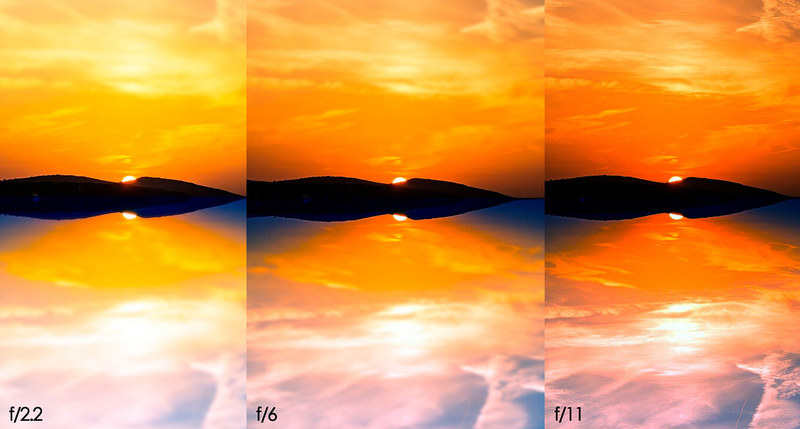
В зависимости от выставленного значения меняется яркость фото и размытость фона
Настройте выдержку
После изменения диафрагмы необходимо установить выдержку. Если вы фотографируете в режиме «Приоритет диафрагмы», то она будет определена автоматически. Но иногда может потребоваться уменьшить время закрытия затвора. Например, для четкости движения объектов и при съемке с рук. Ее можно изменить в ручном режиме («M»). Поставьте ее минимум на 1/100 или короче. Компенсируйте значения диафрагмы и ISO для получения правильной экспозиции: например, увеличьте светочувствительность.

Длинные выдержки позволяют размыть движущиеся объекты, в данном случае — волны
Настройте ISO
При фотографировании в условиях недостаточного освещения появляется соблазн увеличить ISO. Но не стоит ставить светочувствительность выше 1600. Из-за этого может появится шум, который необходимо будет исправлять в фоторедакторах. Старайтесь выбирать значения пониже, если это возможно: от 100 до 400. Компенсируйте ISO с помощью изменения параметров выдержки или диафрагмы.
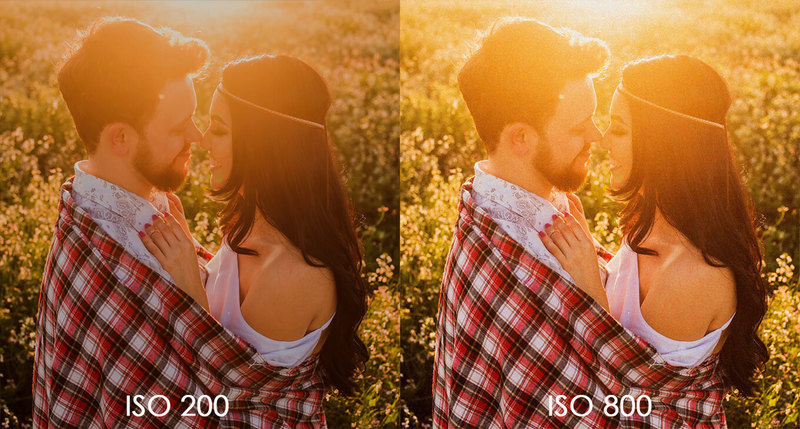
На фотографии с более высоким значением ISO заметны шумы, которые портят качество изображения
Используйте брекетинг
Брекетинг — это функция в фотоаппарате, позволяющая установить правильные настройки для съемки заката. Вместо одного кадра, она делает серию кадров с разной экспозицией. Так у вас получаться изображения с разными результаты и цветами. Большинство цифровых зеркалок имеет функцию брекетинг, поэтому не придётся делать это вручную.
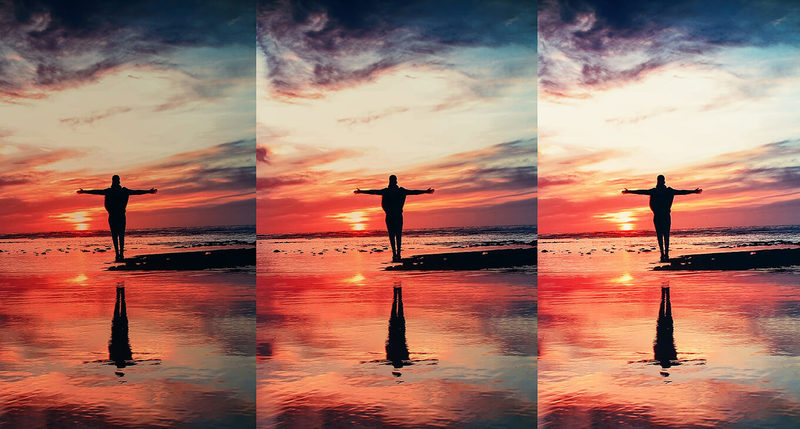
Первый кадр ярче другого за счет увеличения экспозиции на +0.3
Смените баланс белого
Переведите фотоаппарат из автоматического баланса белого. Попробуйте разные настройки и установите подходящий вам. Чтобы получить более теплые, пастельные цвета лучше выбрать режимы, задуманные для использования при недостаточном освещении («Облачно», «Тень»). Для холодных цветов: «Лампа накаливания» или «Солнечно».
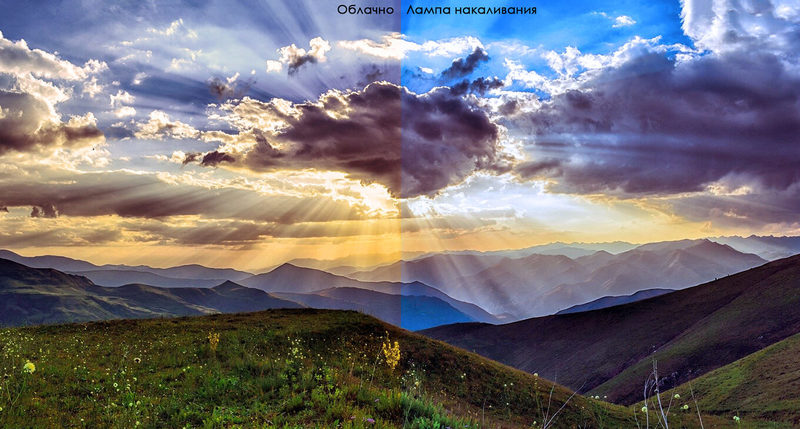
Разница между режимами «Облачно» и «Лампа накаливания»
Установите ручную фокусировку
Иногда во время съемки при плохом освещении некоторые камеры могут испытывать проблемы с автоматической фокусировкой. В таком случае подумайте о переключении на ручной режим, чтобы получить четкие снимки.

Переключатель на объективе
Оглянитесь вокруг и продолжайте съемку
Закаты не только создают прекрасные цвета на небе, но и излучают красивый золотой свет вокруг. Это можно применить в других видах фотографии. Используйте такой свет на портретных фотосессиях, макро и пейзажной съемке.

При заходе солнца можно провести художественную фотосессию
Так же снимайте все время. Закат постоянно меняется, переливается новыми цветами и дает разнообразный свет. Поэтому продолжайте фотографировать, меняйте объективы, используйте разные параметры выдержки и диафрагмы.
Пример редактирования фото заката в программе
Домашняя Фотостудия
После съемки фотографию стоит обработать и довести до совершенства. Для этого нужно настроить различные параметры: например, недоэкспонированный снимок — осветлить, засвеченный — затемнить и углубить тени. Лучше всего воспользоваться программой, которая позволит решить любые задачи за считанные минуты. Домашняя Фотостудия не требует специальных навыков, с ней можно исправить недостатки снимка и улучшить качество фото.
Сравните исходный снимок заката с обработанным в приложении. Были настроены баланс белого, насыщенность, затемнены определенные участки, добавлена зернистость:

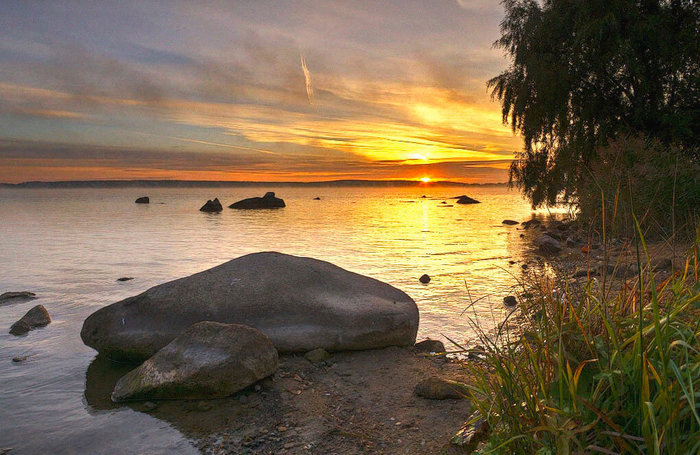
Инструменты для обработки фотографий заката
В программе есть несколько инструментов, которые позволят улучшить закатную фотографию. Зайдите в каталог готовых фильтров. Среди них вы можете найти раздел «Базовые» — «Баланс белого». Выберите теплый пресет, это позволит добавить снимкам насыщенности.
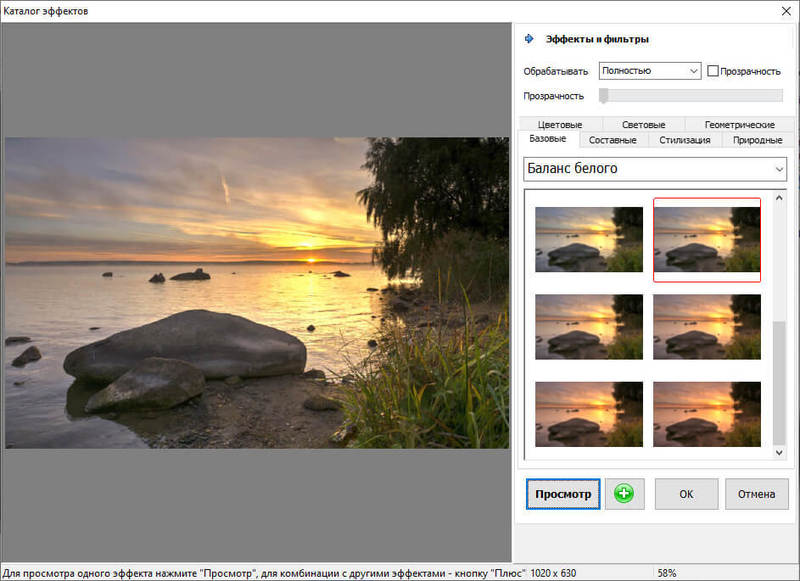
Настройте баланс белого
Для темных снимков можно использовать фильтр «Яркость и контрастность».
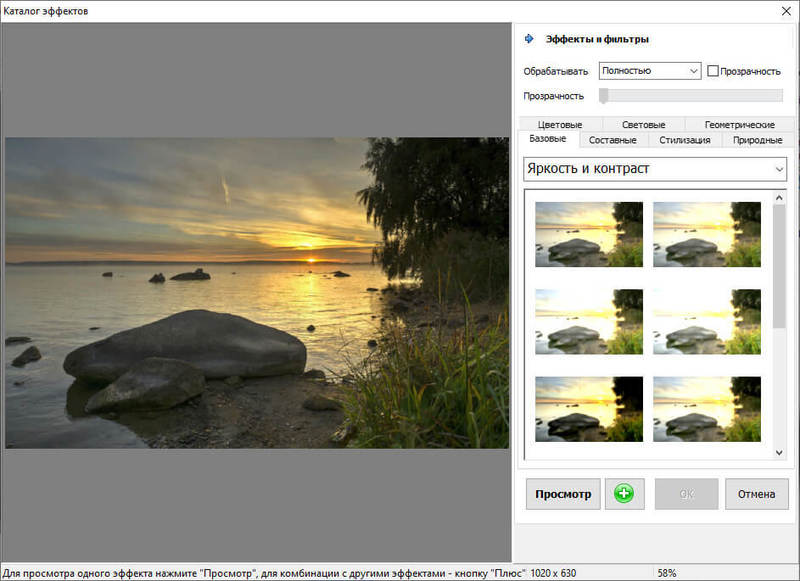
Отрегулируйте «Яркость и контрастность»
В «Базовых» фильтрах представлен «Эффект шума», который позволяет добавить изображениям популярную сейчас зернистость.
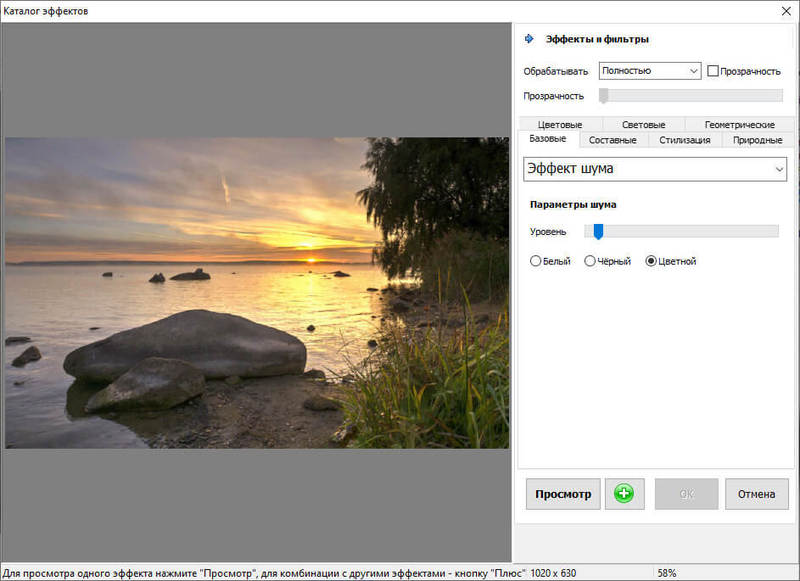
Настройте «Эффект шума»
Есть эффект HDR, который очень стильно и впечатляюще смотрится на фотографиях заката или рассвета, делая объекты более реалистичными.
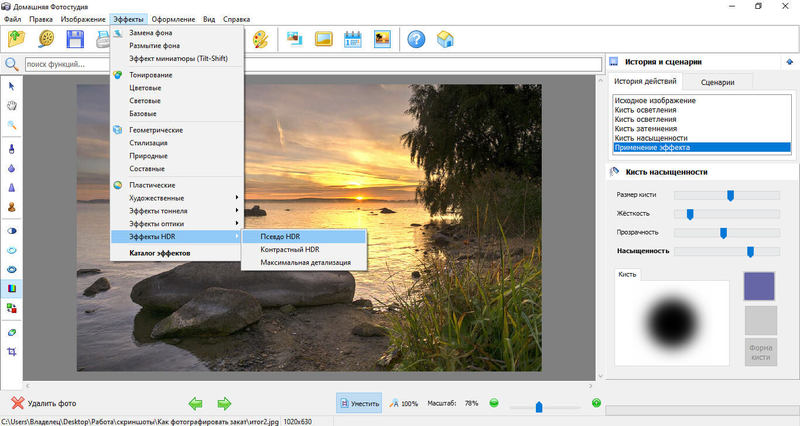
Эффект HDR подчеркнёт красоту заката
Настройки можно применить точечно, используя кисти «Контраст», «Осветление», «Затемнение» и «Насыщенность». Это удобно, если только часть снимка засвечена или недоэкспонирована.
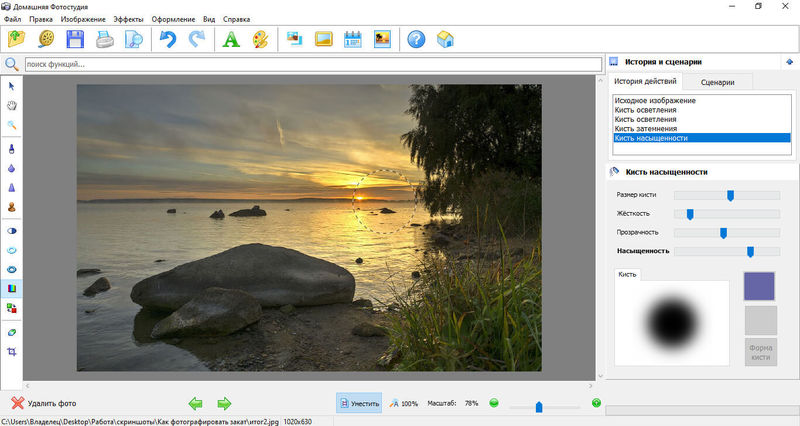
Кисти позволят точечно исправить недостатки снимка
Теперь вы знаете, как правильно снимать закат зеркалкой и какие настройки стоит установить. Это несложная задача, а впечатляющий результат гарантирован. Главное — подготовиться к съемке. Теплые тона и мягкий свет сделает любую фотографию интересной и стильной. Снимайте на закате портреты, пейзажи, и реализуйте любую идею, которая придет в голову. А для улучшения качества и исправления всех недочетов воспользуйтесь программой Домашняя Фотостудия. Скорректируйте яркость, контрастность, насыщенность, добавьте зерно или эффект HDR. Скачайте фоторедактор и получайте отличные снимки!

